Comment définir les préférences de DVD Creator

Guide étape par étape
Télécharger gratuitement Tipard DVD Créateur pour Win et Mac.
Étape 1: choisissez la sortie
Premièrement, vous pouvez choisir le format vidéo DVD de sortie de PAL (adapté aux utilisateurs asiatiques et européens) et NTSC (adapté aux utilisateurs américains et japonais) deux types.
Suivant, vous êtes autorisé à choisir Résolution vidéo, Rapport d’aspect et Débit vidéo pour la sortie du fichier DVD.
Ensuite, vous pouvez définir la durée de chaque chapitre de chaque fichier vidéo en cochant la case "Ajouter des chapitres automatiquement toutes les minutes".
Pour lire un DVD directement sans afficher le menu, vous pouvez simplement cocher la case "Passer le menu".
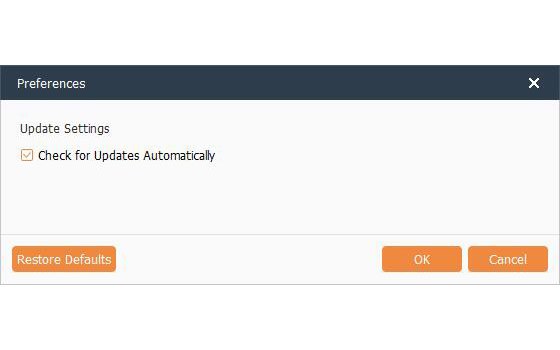
Etape 2: Définir les fichiers temporaires
1. Lieu et espace: Avant de sortir le fichier DVD actuel, Tipard DVD Creator créera un fichier temporaire, et vous pourrez choisir le dossier de stockage correspondant. Vous devez juste vous assurer que l'espace de stockage du dossier doit dépasser la taille du fichier DVD de sortie actuel.
2. Supprimer le paramètre: En cochant la case sous la colonne "Fichiers temporaires", ce DVD Creater supprimera automatiquement les fichiers temporaires une fois la création du DVD terminée.
Etape 3: Instantané
Lors de la prévisualisation d'un seul fichier vidéo, vous pouvez enregistrer n'importe quelle scène favorite en tant que fichier image et la conserver au format JPEG, PNG ou BMP. Vous pouvez également choisir le répertoire de stockage par défaut pour l'image de l'instantané.
Étape 4: paramètres de mise à jour
En cochant la case sous cette colonne actuelle, ce fabricant de DVD vérifie automatiquement les mises à jour dans la période définie.







